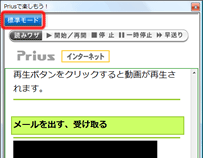Q&A情報
「Prius で楽しもう!」で、使い方の説明を見ながら搭載ソフトを操作する方法 (Prius T/U シリーズ)
文書番号:104231
最終更新日:2007/5/17 19:09
ご質問
Prius T/U シリーズに搭載されている「Prius で楽しもう!」で、使い方の説明を見ながら搭載ソフトを操作する方法を教えてください。
回答
対象機種区分 :
Prius T シリーズ, Prius U シリーズ全般
Prius S シリーズより、「Prius で楽しもう!」に、画面のサイドで使い方の説明を見ながらソフトウェアの操作ができる「サイドモード」機能が追加されました。
ここでは、「サイドモード」を使って、使い方の説明を見ながら搭載ソフトを操作する方法について説明します。
● 操作手順
- デスクトップ上にある「Prius で楽しもう!」のアイコンをダブルクリックします。
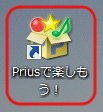
【補足】
サイドバーに下記のようなガジェットが表示されている場合は、それをクリックすることでも「Prius で楽しもう!」を起動することができます。

- 「Prius で楽しもう!」が起動したら、画面上部にある [TV & DVD] [デジタルカメラ] [デジタルビデオ] [ミュージック] [ゲーム] [お役立ち] [インターネット] の各タブから、したいことのジャンルをクリックします。
※ここでは、例として [インターネット] をクリックします。

- 選択したジャンルのページが表示されますので、一覧から知りたい情報をクリックします。
※ ここでは、例として [Windows メールを使いたい] をクリックします。
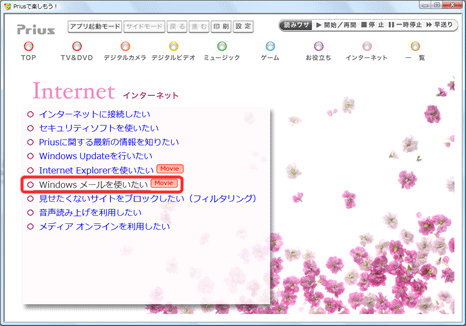
- 情報ページが表示されたら、画面上部の [サイドモード] をクリックします。

- 「Prius で楽しもう!」が、デスクトップの左サイドに縮小表示されます。
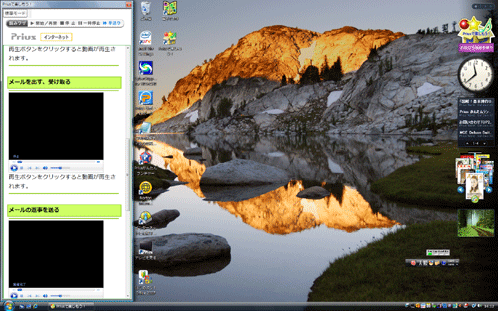
- 操作したいソフトウェアを起動します。
※ ここでは、例として「Windows メール」を起動します。 - 「Prius で楽しもう!」と、起動したソフトウェアが並列表示されたら、使い方の説明を見ながらソフトを操作することができます。
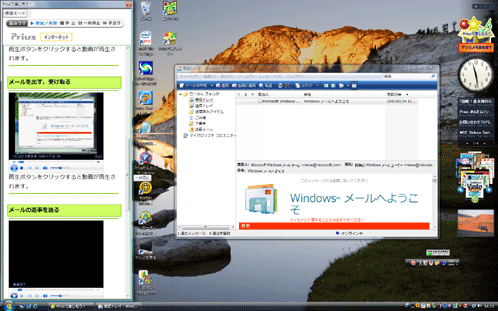
【補足】
「サイドモード」から元の画面に戻すには、画面左上の [標準モード] をクリックします。